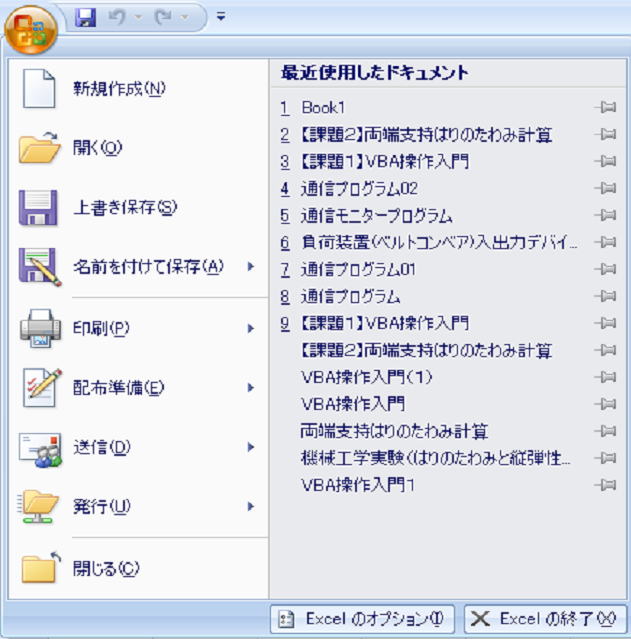Excel2007 VBA(Visual Basic For Application)操作入門
準備
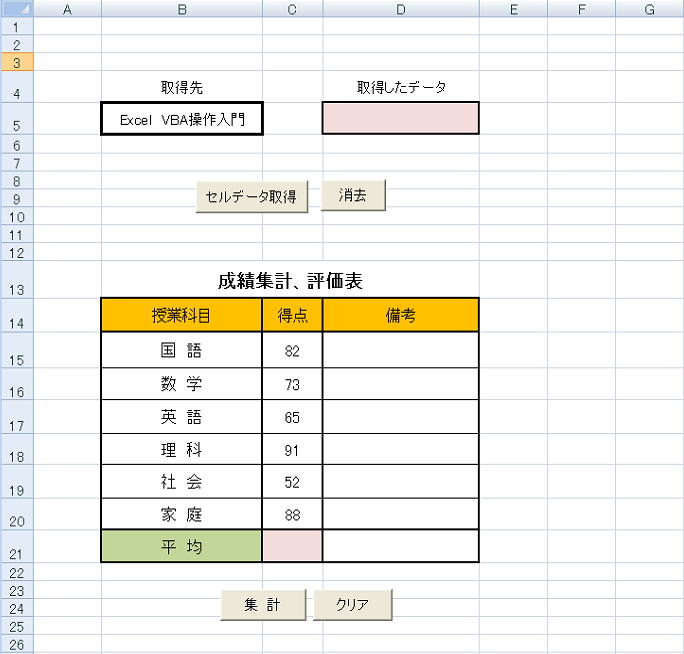 (1) コマンドボタンの貼り付け コマンドボタンの挿入 挿入→コマンドボタン(ActiveXコントロール)の貼り付け 〔プロパティ〕 オブジェクト名: cmdGet Caption: セルデータ取得 (2) シートに名前をつける。 “Sheet1” → “データ” に変える。 (3) プログラムの打ち込み セルデータを取得して別のセルに表示するプログラム まず、5行B列(5行2列)のセルデータを取得して5行D列(5行4列)のセルに表示するプログラムを作成する。 [セルデータ取得]コマンドボタンをダブルクリックする。 Private Sub cmdGet_click() ↑ ↓ ・・・・・・ コマンドボタンをクリックしたときに実行されるプログラムを以下の手順で、ここに記述する。 End seub ① 標準モジュール(Module1)にグローバル変数を定義しておく。 ※ グローバル変数とは、すべてのブログラムで共用できる公の変数のこと。 Public a As String ↑ 変数aを“文字型”として定義する。 ② 操作対象シートをアクティブにする。 Worksheets("データ").Activate ③ セルデータを取得して変数に入れる a = Cells(5, 2).Value ④ データをセルに表示する。 Cells(5, 4).Value = a ⑤ [消去]コマンドボタンの追加 〔プロパティ〕オブジェクト名: cmdDel キャプション: 消去 ⑥ [消去]コマンドボタンをダブルクリック Private Sub cmdDel_Click() Cells(5, 4).Value = "" ・・・・セルにヌル(空)の文字列を入れる。 End Sub 成績の集計と評価 ① コマンドボタンの貼り付け [集 計] cmdKeisan [クリア] cmdClear ② Public変数の定義 標準モジュール(Module1)に以下を追加する。 Public Ten(10) As Single '教科目の点数を入れる変数(単精度実数) Public S As Single '点数を集計するための変数 Public Heikin As Single '教科目の平均点を入れる変数(単精度実数) Public Hantei As String '優・良・可・不可の判定結果を入れる変数(文字列型) ③ [集 計]コマンドをダブルクリックしてプログラムを打ち込む Private Sub cmdKeisan_Click() ' '6科目の点数を取得して変数に入れる ' For i = 1 To 6 Ten(i) = Val(Cells(14 + i, 3).Value) Next i ' '6科目の点数の合計と平均点の計算 ' S = 0 For i = 1 To 6 S = S + Ten(i) Next i Heikin = S / 6 ' '優・良・可・不可の判定 ' If Heikin < 60 Then Hantei = "不可" End If If Heikin >= 60 And Heikin < 70 Then Hantei = "可" End If If Heikin >= 70 And Heikin < 80 Then Hantei = "良" End If If Heikin >= 80 Then Hantei = "優" End If ' '平均点と判定の表示 ' Cells(21, 3).Value = Format(Heikin, "##.#") Cells(21, 4).Value = Hantei End Sub ④ [クリア]をダブルクリックしてプログラムを打ち込む Private Sub cmdClear_Click() Cells(21, 3).Value = "" Cells(21, 4).Value = "" End Sub プログラムの実行 「デザインモード」をクリックして、デザインモードを終了する。 マクロを有効にするよう選択する必要がある旨のメッセージが表示されるのでOKを押す。 「マクロのセキュリティ」をクリックする → ◎すべてのマクロを有効にする、を選択する。 →OK → ファイルの種類を“Excel マクロ有効ブック”にして、名前を付けて保存する。 → ファイルを閉じる → 再度ファイルを開く → コマンドを実行する。 |